Atualizado em July 2024: Pare de receber mensagens de erro que tornam seu sistema mais lento, utilizando nossa ferramenta de otimização. Faça o download agora neste link aqui.
- Faça o download e instale a ferramenta de reparo aqui..
- Deixe o software escanear seu computador.
- A ferramenta irá então reparar seu computador.
Windows 10
é um sistema operacional destinado a trabalhar de forma inteligente com a integração de interfaces orientadas a toque e mouse. O SO é projetado para ser executado em vários dispositivos como PCs, tablets, Xbox One, smartphones e outros sistemas embutidos. Como muitos, você pode ter se movido para o último Windows 10 para o seu tablet ou notebook. Enquanto ele está fazendo excepcional em todos os dispositivos seja ele PC ou tablets, os usuários têm enfrentado alguns problemas com
rotação automática do ecrã
no modo Tablet. O problema é enfrentado principalmente pelos usuários que baixaram recentemente o Windows 10 para seus dispositivos usados no modo tablet.
Autorotation
é uma das características que é mais usada para os dispositivos maiores, particularmente o seu tablet. É mais conveniente quando você quer mudar da orientação vertical para a orientação horizontal e vice-versa de acordo com a rotação do dispositivo.Briefing sobre seu funcionamento, basicamente o tablet usa sensores para detectar a rotação e ajustar a tela para a orientação atual. Ou seja, os sensores no dispositivo giram automaticamente quando você muda do modo retrato para paisagem e vice-versa. Mas com o Windows 10 em seu tablet, a rotação automática da tela pode não estar funcionando para alguns usuários.
Tabela de Conteúdos
A rotação automática do ecrã não funciona
A causa raiz do problema pode ser devido ao problema no software ou pode haver um problema com
Drivers de dispositivo
. Antes de tentar essas sugestões, certifique-se de que seu dispositivo esteja atualizado com o patch mais recente como às vezes, baixar a última atualização pode corrigir a maioria dos problemas de software associados à auto-rotação.
1] Bloqueio de rotação da curva
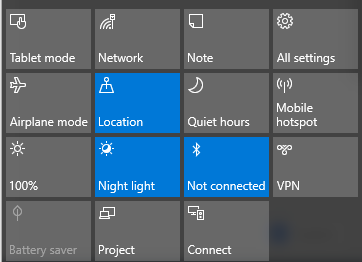
- Se você estiver usando o sistema no modo laptop, converta seu PC do modo Laptop para o modo Tablet
- Em seguida, abra o Centro de Ação na barra de tarefas e comute o bloqueio de Rotação para a posição Off
.
.
Você também pode desativar a rotação de Bloqueio em Configurações da seguinte forma. Abra o Centro de Ação e clique em Modo Tablet. Isso converterá seu PC no modo laptop para o modo Tablet.
Em seguida, vá até Configurações no menu Iniciar e clique em Sistemas e toque em Exibir. Aqui, desative o bloqueio de Rotação Automática e feche.
2] Atualizar os drivers(Alaska)

Atualize os drivers do seu dispositivo e veja. Para isso, abra o Painel de Controle, clique em Gerenciador de Dispositivos e procure por
Sensor I/O
dispositivos.
Clique com o botão direito do mouse nos dispositivos do sensor e acerte
Actualizar driver
no menu. No assistente que se abre, selecione
Procurar automaticamente por software de driver atualizado
…Arkansas.
Uma vez que o driver esteja instalado, reinicie o dispositivo e veja se ele ajudou.
Auto-Rotate da tela greyed para fora
Atualizado: julho 2024.
Recomendamos que você tente usar esta nova ferramenta. Ele corrige uma ampla gama de erros do computador, bem como proteger contra coisas como perda de arquivos, malware, falhas de hardware e otimiza o seu PC para o máximo desempenho. Ele corrigiu o nosso PC mais rápido do que fazer isso manualmente:
- Etapa 1: download da ferramenta do reparo & do optimizer do PC (Windows 10, 8, 7, XP, Vista - certificado ouro de Microsoft).
- Etapa 2: Clique em Iniciar Scan para encontrar problemas no registro do Windows que possam estar causando problemas no PC.
- Clique em Reparar tudo para corrigir todos os problemas
Se você achar que a opção Girar automaticamente a tela está cinza, faça um backup do Registro e, em seguida, abra o arquivo
Run
pressionando a tecla Windows +R.
Tipo
regedit
e clique em Ok.
Agora navegue para o seguinte caminho:
HKEY_LOCAL_MACHINESOFTWAREMicrosoftWindowsCurrentVersionAutoRotation
Encontrar chave
LastOrientation
e clicar duas vezes nele.
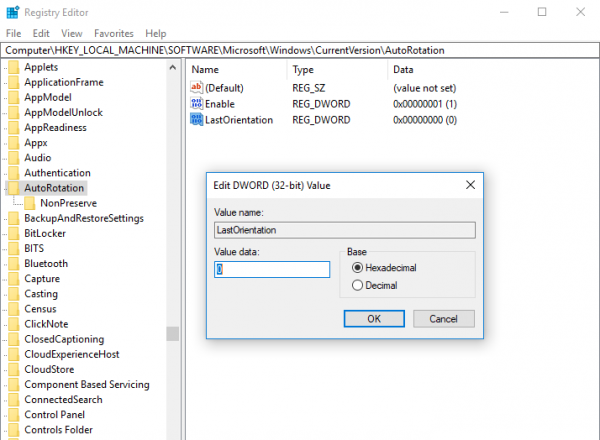
Adicionar
1
no campo de dados de valor DWORD e clique em OK para salvar as alterações.
Em seguida, use Ctrl+F para pesquisar o
SensorPresente
chave. Se ela estiver disponível, clique duas vezes nela e altere o valor DWORD para
1
. Se não estiver disponível, você pode criá-lo em AutoRotação e dar-lhe um valor 1.
Reinicie seu PC e veja.
RECOMENDADO: Clique aqui para solucionar erros do Windows e otimizar o desempenho do sistema
O autor, Caua, adora usar seus talentos aprendidos para escrever software como um hobby. Ele também gosta de brincar com o Photoshop e é um apaixonado por Windows, Software, Gadgets & Tech. Lee estudou Visual Basic, C+++ e Networking.
